Tutorial Membuat Grafik di Excel untuk Pertama Kali

Jika kalian ingin bekerja di bidang data, maka kalian harus mengenal salah satu software pengolahan data milik Microsoft yaitu Microsoft Excel. Microsoft Excel ini dapat kalian gunakan untuk menganalisis data, mengolah data, bahkan sampai dengan membuat visualisasi dari data yang kalian buat dengan cara yang mudah. Bentuk visualisasi data ini ada banyak salah satunya adalah bentuk grafik yang cukup familiar. Cara membuat grafik di excel ini tidaklah sulit, kalian hanya melakukan beberapa langkah sederhana saja.
Dalam Microsoft Excel terdapat banyak sekali fitur ataupun rumus yang bisa kalian gunakan sesuai dengan kebutuhan kalian masing-masing. Di dalam proses visualisasi data, jenis grafik yang ada di excel juga sangat banyak seperti Bar, Line, Column, Area, dan lain sebagainya. Penggunaan grafik dalam excel ini dapat memudahkan orang awam untuk memahami apa yang ada pada data milik kalian yang sudah diolah sebelumnya. Nah, kira-kira bagaimana sih cara membuat grafik excel ini? Mari kita lihat artikel di bawah ini!
1. Memilih Data
Langkah pertama untuk kalian membuat sebuah grafik di excel adalah memilih sebuah data. Kalian dapat memilih data apa yang akan dijadikan grafik. Disini kalian akan memilih bagian dari tabel mana yang ingin kalian jadikan grafik. Contohnya bisa kalian lihat di bawah ini, terdapat data pengeluaran selama empat bulan pertama. Namun, jika kalian hanya beberapa data saja yang ingin kalian masukkan, kalian bisa memilih tabel maupun kolom yang diinginkan.
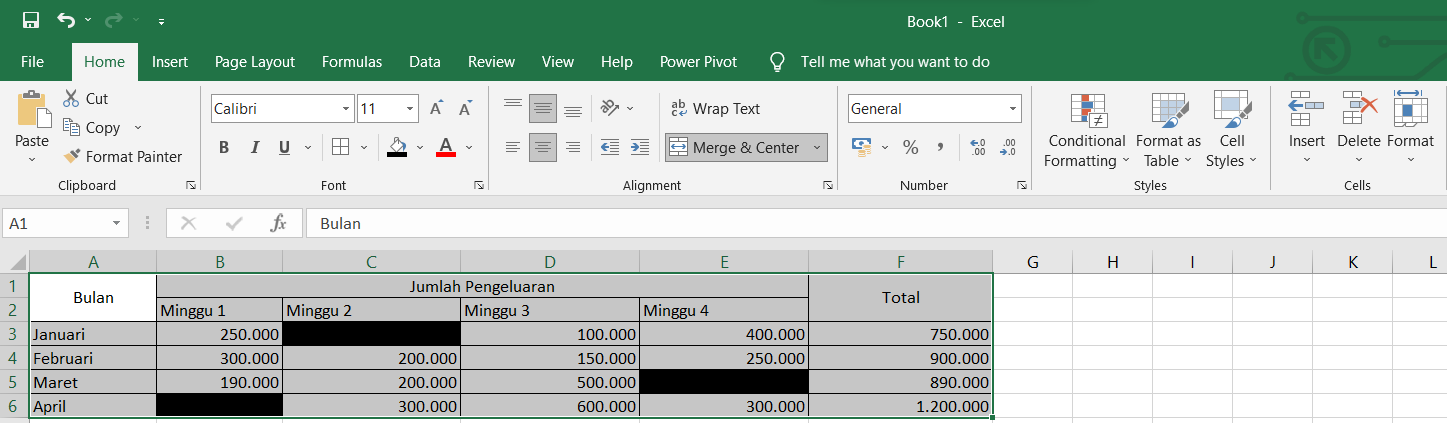
Baca juga : Rumus Excel yang Paling Sering Digunakan dalam Dunia Kerja
2. Pilih Insert pada Menu Bar
Setelah kalian memilih data mana saja yang ingin kalian buat grafiknya, maka langkah selanjutnya adalah kalian memilih insert yang ada pada menu bar di bagian atas kiri. Nantinya kalian akan langsung melihat icon dari beberapa jenis dari grafik yang cukup variatif. Jika kalian ingin melihat jenis grafiknya dengan jelas, maka kalian dapat memilih recommended charts yang ada pada menu bar. Untuk lebih jelasnya lagi kalian bisa melihat gambar dibawah ini.
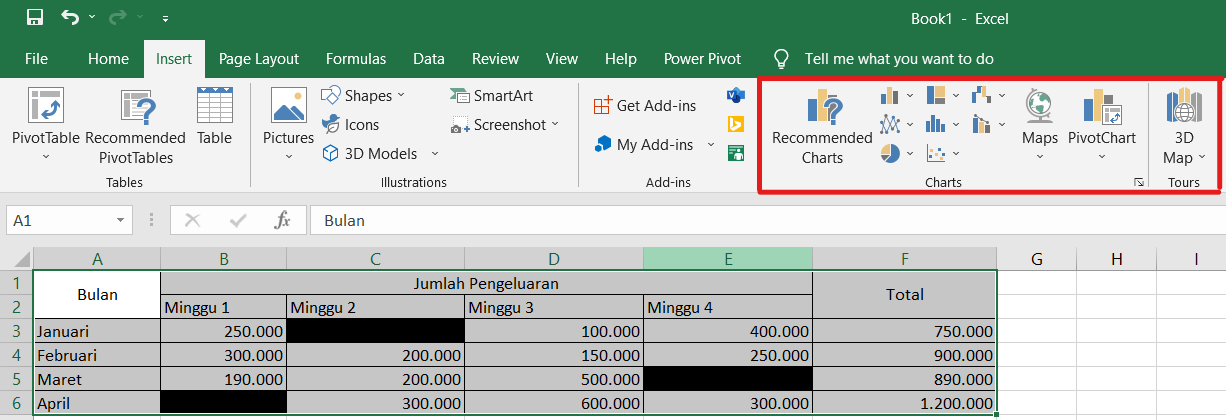
3. Memilih Jenis Grafik yang Diinginkan
Setelah kalian menemukan icon berbentuk berbagai jenis grafik pada menu insert. Langkah selanjutnya adalah memilih jenis grafik yang kalian inginkan. Jika kalian memilih menu recommended charts, nanti akan muncul halaman pop-up yang berisikan berbagai macam pilihan grafik. Untuk melihat pilihan grafik yang lengkap kalian bisa memilih All Charts. Selanjutnya akan langsung muncul banyak sekali jenis grafik yang ada pada excel yang bisa kalian pilih.
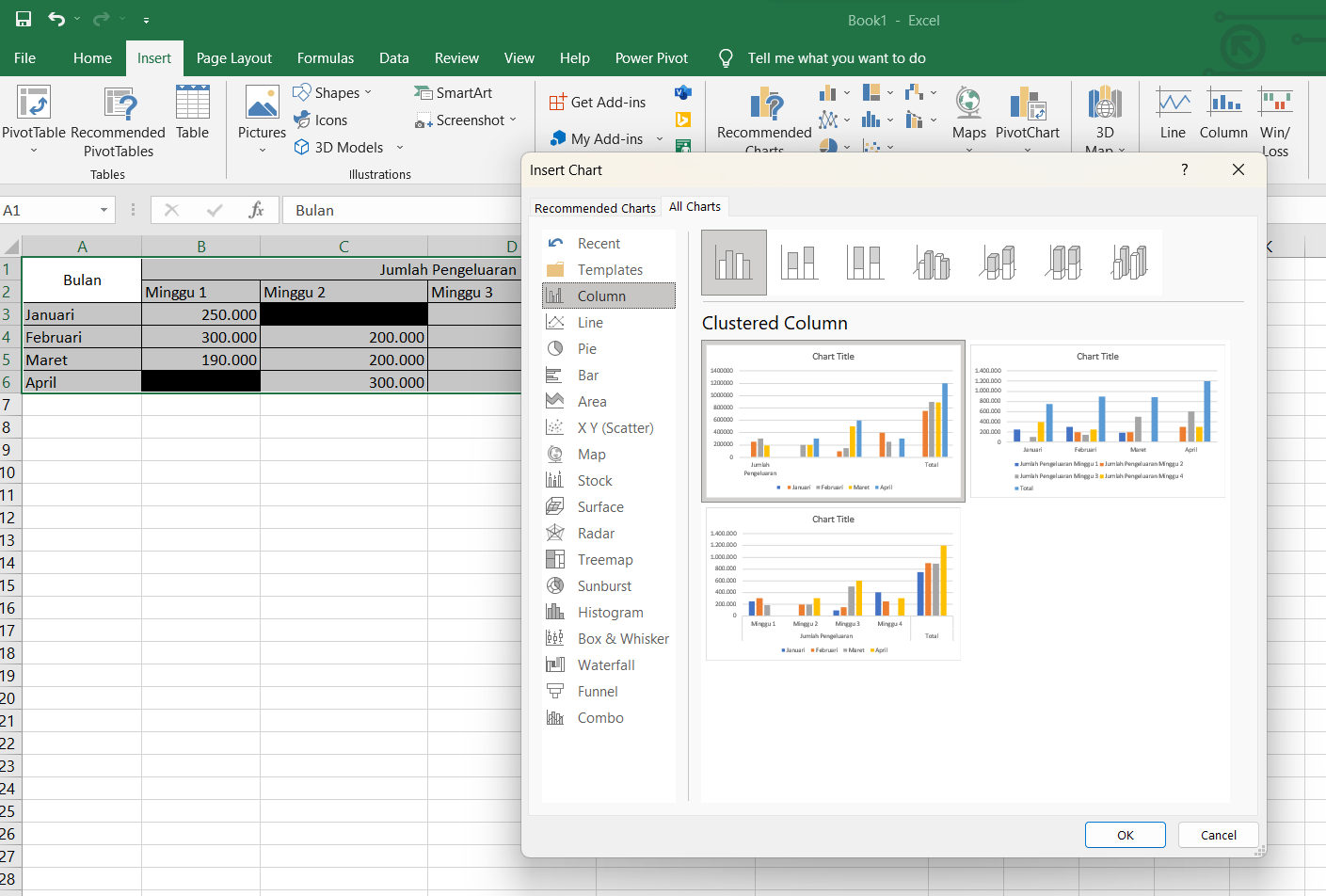
Baca juga : Bootcamp Data Analyst with Excel
4. Mengatur Posisi Grafik
Setelah kalian memilih grafik mana yang cocok atau yang sesuai dengan kebutuhan kalian, nantinya grafik ini akan muncul otomatis pada worksheet kalian. Tetapi, agar grafik ini tidak mengganggu atau menghalangi tabel kalian, maka kalian perlu mengatur posisi dan juga ukuran dari grafik milik kalian. Caranya adalah kalian hanya cukup mengarahkan kursor kalian ke bagian grafik, lalu kemudian klik dan geser. Untuk mengubah ukuran dari grafik kalian, kalian bisa mengarahkan kursor pada bagian sudut grafik dan menariknya.
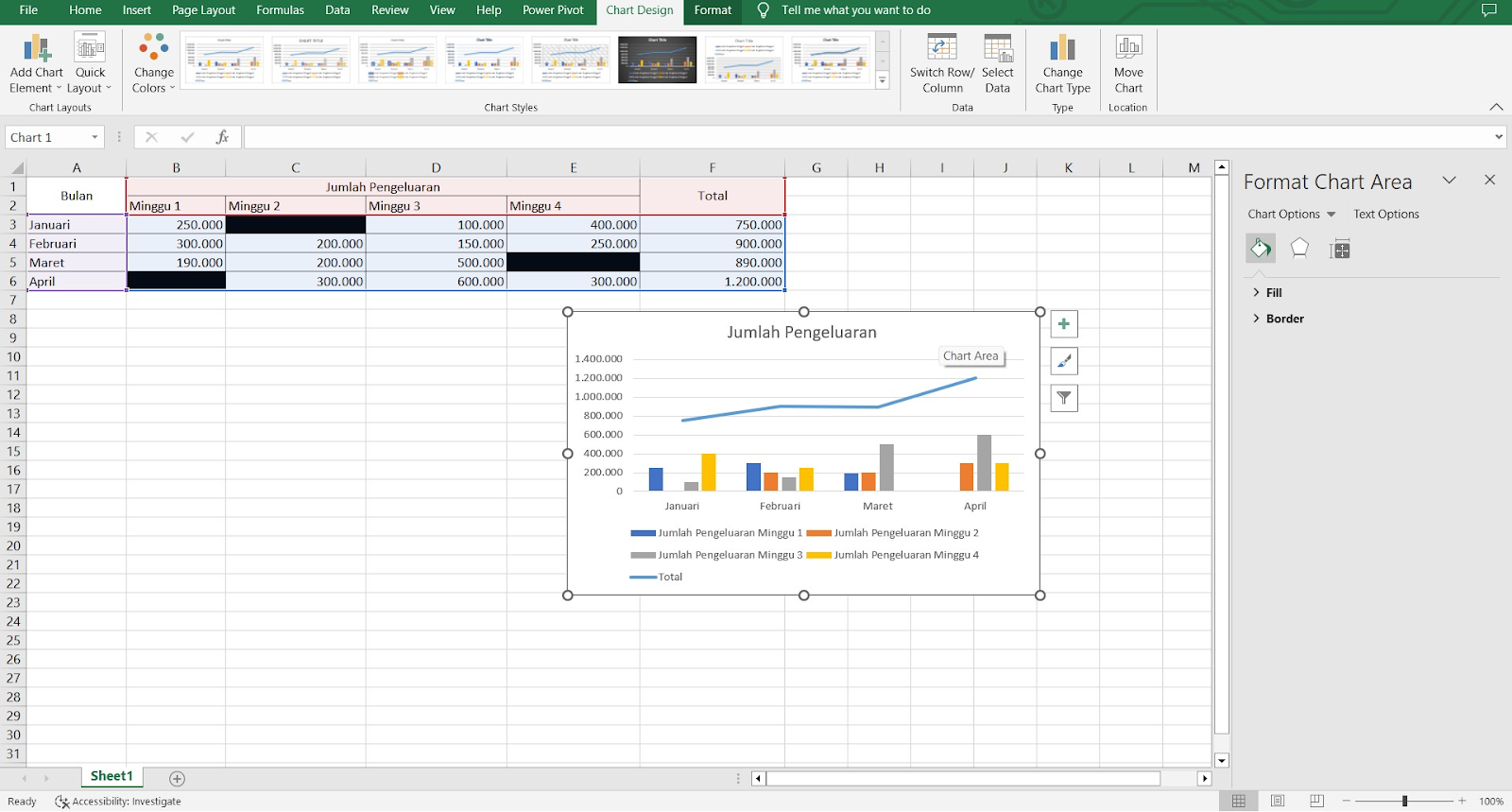
Gabung dengan DQLab adalah solusi buat kamu yang ingin self learning tapi takut overdosis informasi. Kamu bisa belajar materi dasar hingga kompleks meskipun kamu ngga punya basic IT, lho. Disini kamu akan belajar skill data science mulai dari tools-tools pengolahan data dasar seperti excel secara online tanpa perlu keluar rumah.
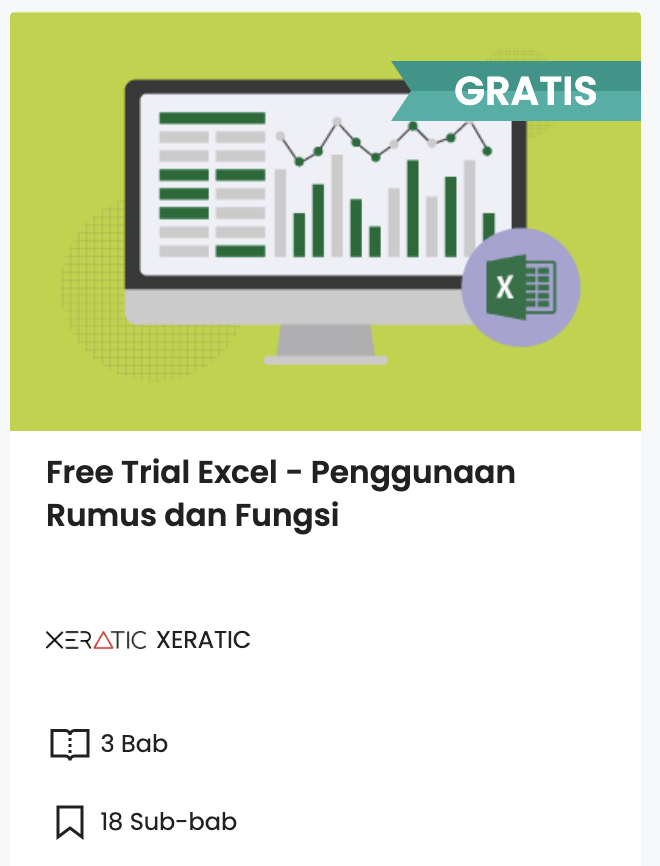
Dengan bermodalkan koneksi internet kamu bisa belajar secara fleksibel dan dapat diakses dimanapun dan kapanpun. Materinya pun disusun oleh mentor-mentor yang kompeten di bidangnya dari perusahaan unicorn dan startup.
Jadi, jangan khawatir, kamu bisa mulai kursus data science online bersama DQLab! Sign up sekarang di DQLab.id atau ikuti DQLab LiveClass Bootcamp Data Analyst with Excel untuk nikmati pengalaman belajar intensif yang seru dan menyenangkan!
Postingan Terkait
Menangkan Kompetisi Bisnis dengan Machine Learning
Mulai Karier
sebagai Praktisi
Data Bersama
DQLab
Daftar sekarang dan ambil langkah
pertamamu untuk mengenal
Data Science.


Daftar Gratis & Mulai Belajar
Mulai perjalanan karier datamu bersama DQLab
Sudah punya akun? Kamu bisa Sign in disini
